materi : Efek Light Interest Photoshop
Judul : Efek Light Interest Photoshop
Efek Light Interest Photoshop
Artikel editing, Halo sobat, kali ini saya post tentang efek Light Interest Pada Photoshop.Itu merupakan hasil dari efek Light Interest Pada Photoshop. Bagaimana? ciamik bukan? ;) Oke langsung saja ke Tutorial!
1. Pilih Polygonal Lasso Tool / Magnetic Lasso Tool
2. Seleksi objek gambar yang ada. Setelah anda selesai menyeleksi gambar, klik kanan pada objek -> Layer Via Copy
3. Klik pada Layer Background. Seperti ini:
4. Klik Filter -> Sharpen -> Unsharp Mask...
5. Di setingan Unsharp Mask,
Amount di seting: 260%
Radius di seting 250 pixels
Setelah itu klik OK
6.Abis itu, tekan CTRL + SHIFT + N, dan klik OK
7.Cari dan pilih Gradient Tool
8. Klik pada warna / gradasi seperti dibawah ini:
9. Ganti warna gradasi menjadi BIRU -> MERAH. Lalu klik OK
10. Maka hasil sementara menjadi begini:
11. Selanjutnya, pilih layer 2 (Layer gradien) -> pada blending mode pilih Overlay
12. Maka hasilnya akan seperti ini:
13. Eittss. ini belum selesai ;) Masih ada tahap penyempurnaannya ;) Penyempurnaanya adalah shadow aja. Mari kita buat new layer lagi, dengan cara tekan tombol CTRL + SHIFT + N
14. Pilih Brush Tool . Lalu cari warna hitam
15. Warnai menjadi seperti ini:
16. Pada Layer 3, pilih Color pada blending Mode. Seperti ini caranya:
17.Maka hasil sementara menjadi seperti ini:
18. Pilih Eraser Tool
19. Hapus bagian bagian yang kurang pas, dan hasilnya akan seperti ini:
Bagaimana bro? Mau praktek? Be creative okay?! Haha =D
Sekian dari saya, saya akan post lagi di lain waktu. Sekian dan trimakasih ;)
Demikianlah Artikel Efek Light Interest Photoshop
Sekian materi Efek Light Interest Photoshop, mudah-mudahan bisa memberi manfaat untuk anda semua. baiklah, sekian postingan kali ini semoga kalian bisa kembali lagi ke sini dan mengajak teman kalian menuju ke sini supaya saya lebih semangat lagi untuk update artikel maka sebarkan link blog ini dan jangan lupa untuk komentar bisa melalui facebook juga lho komentarnya .







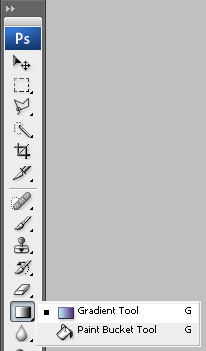












0 Response to "Efek Light Interest Photoshop"
Posting Komentar